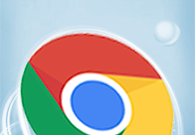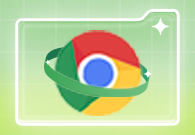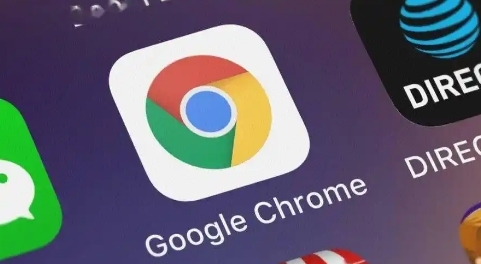Chrome浏览器作为全球使用最广泛的浏览器之一,其强大的安全功能备受用户关注。HTTPS协议通过加密数据传输和身份认证,确保了互联网的安全通信。本文将详细介绍如何在Chrome浏览器中管理HTTPS请求和证书,以帮助用户更好地理解和使用这些功能。

一、HTTPS基础
1.HTTP与HTTPS的区别
-HTTP(HyperText Transfer Protocol):未加密的明文传输协议,容易受到中间人攻击和数据篡改。
-HTTPS(HyperText Transfer Protocol Secure):在HTTP的基础上加入了SSL/TLS协议,用于加密数据传输和服务器身份验证。
2.HTTPS的工作原理
HTTPS通过SSL/TLS协议实现加密传输,具体过程如下:
-客户端向服务器发送请求,要求建立安全的连接。
-服务器响应请求,并发送数字证书给客户端。
-客户端验证证书的真实性和有效性。
-如果验证通过,客户端生成一个对称密钥,并用服务器的公钥加密后发送给服务器。
-服务器使用私钥解密得到对称密钥,之后双方使用该对称密钥进行加密通信。
二、Chrome对HTTP和HTTPS网站的提示
1.HTTP网站提示
当用户访问HTTP网站时,Chrome会在地址栏显示“不安全”警告,提醒用户该网站的数据传输未加密,存在被窃听、篡改或冒充的风险。
2.HTTPS网站提示
对于HTTPS网站,Chrome会在地址栏显示一个绿色的锁状图标,表示该网站的数据传输是加密的,安全性较高。如果HTTPS证书有问题,可能会显示红色叹号或红色三角警告。
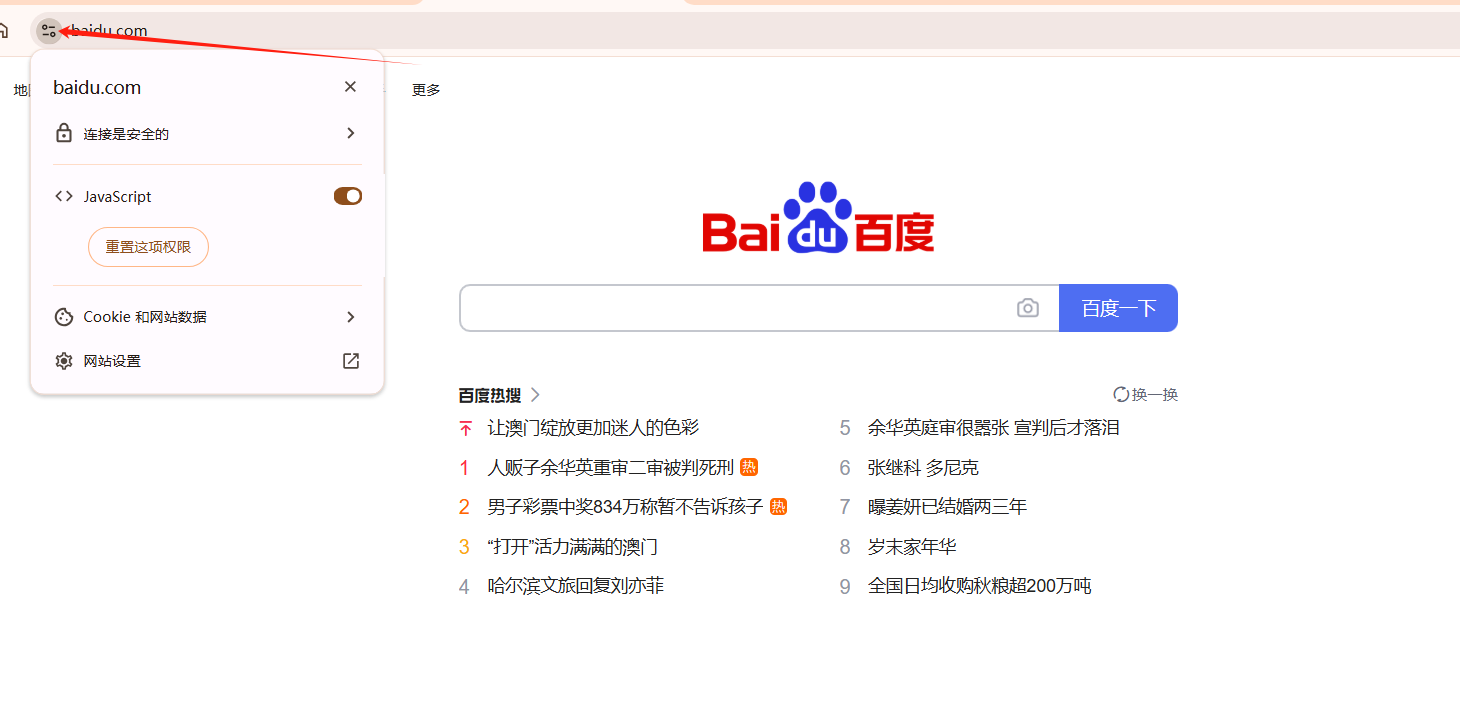
三、查看和管理证书
1.查看网站证书
1.打开需要查看证书的网站。
2.点击地址栏左侧的锁状图标。
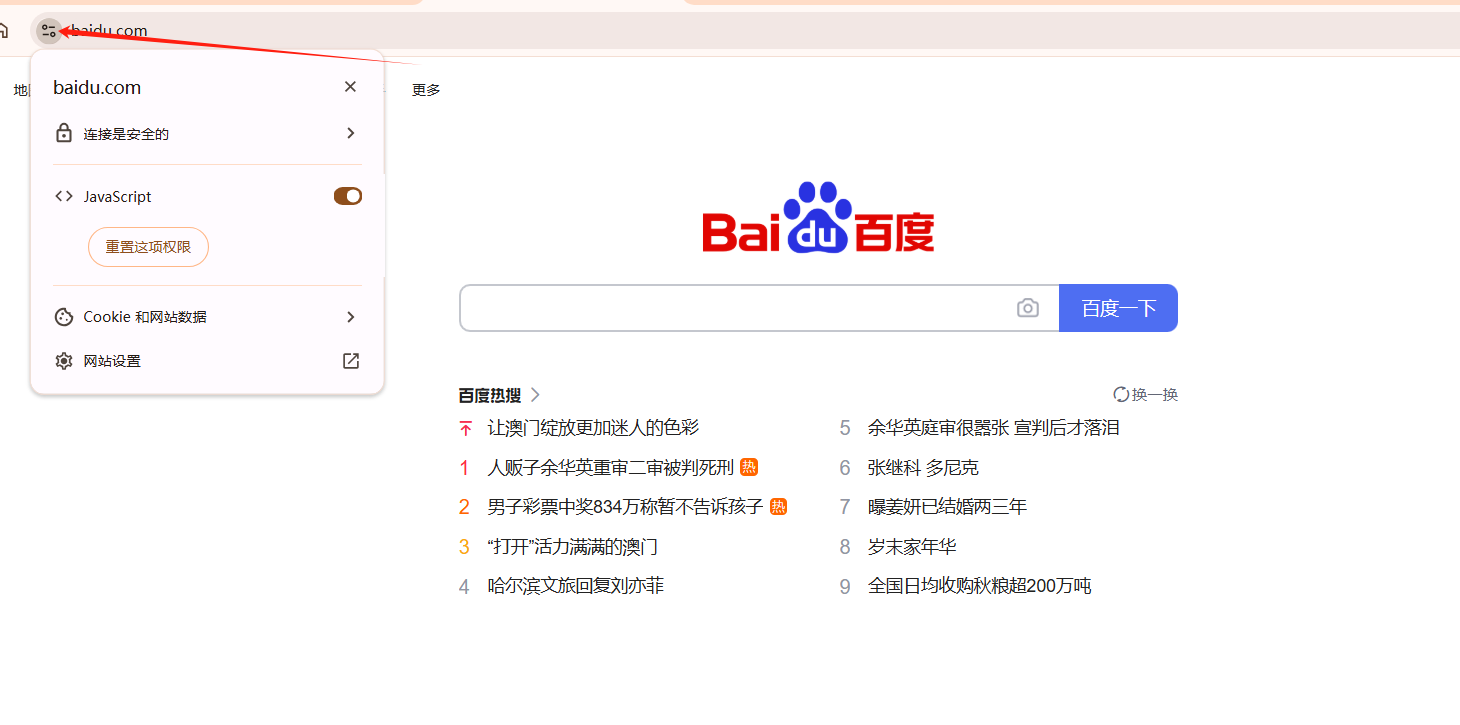
3.选择“证书信息”。
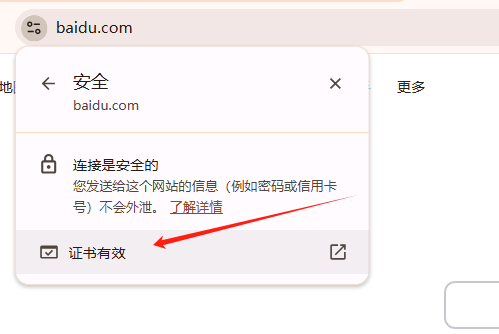
4.在弹出的证书信息页面中,可以看到证书的详细信息,包括颁发者、有效期等。
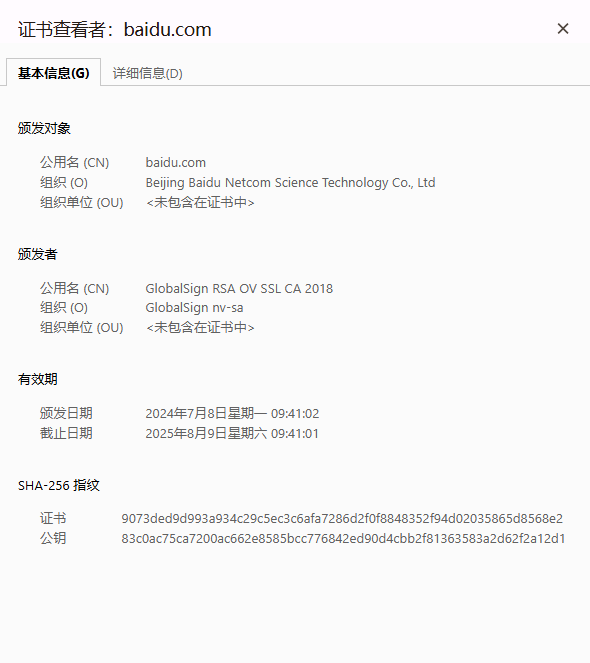
2.导出证书
1.打开需要导出证书的网站。
2.点击地址栏左侧的锁状图标,选择“证书信息”。
3.在证书信息页面中,选择“详细信息”标签页。
4.点击“复制到文件”按钮,根据提示选择导出格式(通常为Base 64编码的X.509 CERT文件)并指定保存的文件名。
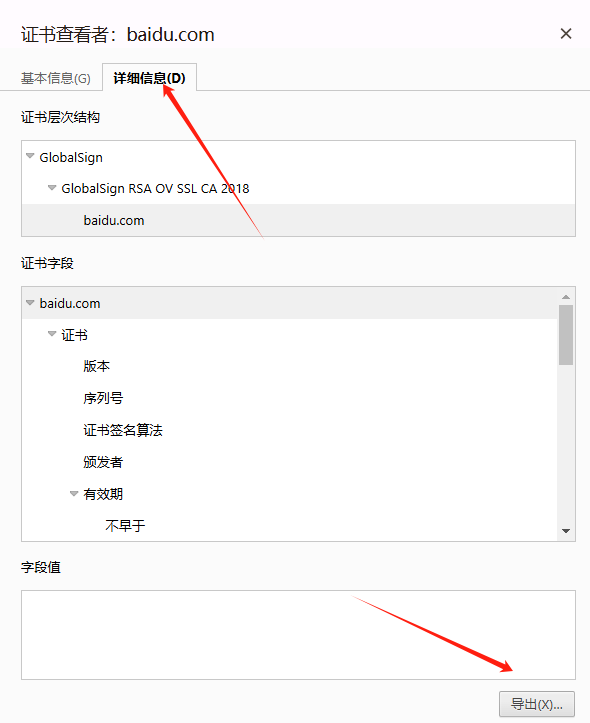
5.点击“确定”完成证书的导出。
3.导入证书
1.打开Chrome浏览器,点击右上角的菜单图标,选择“设置”。
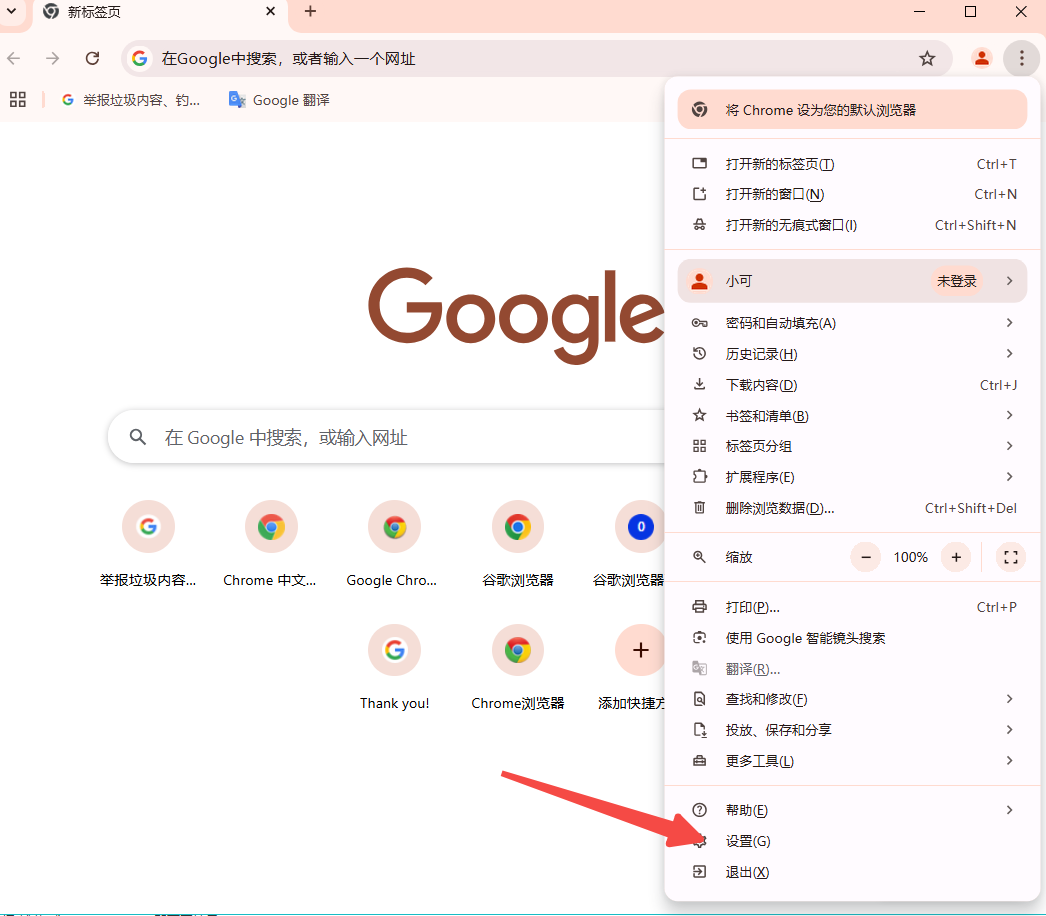
2.滚动到页面底部,点击“高级”,然后找到“管理证书”选项并点击。
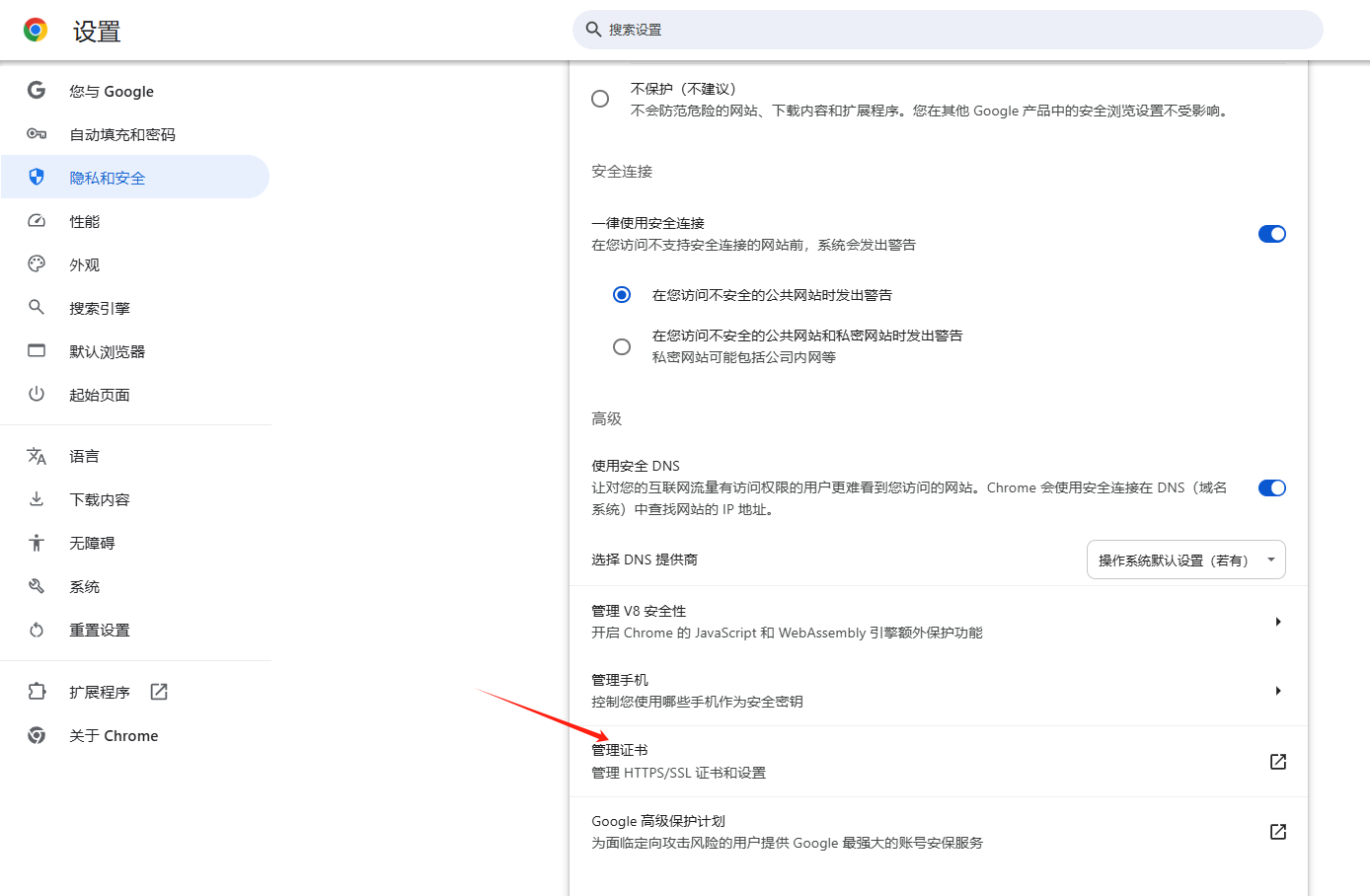
3.在证书管理页面中,选择“导入”按钮。
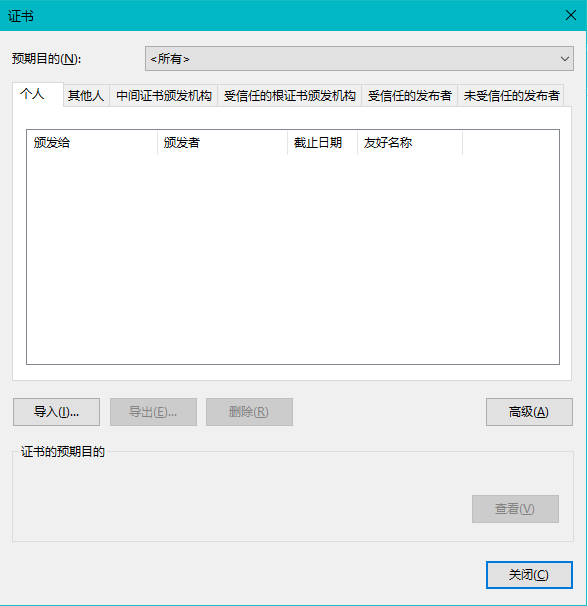
4.在弹出的文件选择对话框中,选择需要导入的证书文件。
5.根据提示输入证书的密码(如果有),并确认导入。
4.安装自签名证书
有时候用户需要访问使用自签名证书的网站,可以通过以下步骤安装自签名证书:
1.下载自签名证书文件。
2.打开Chrome浏览器,输入`chrome://settings/security`路径,进入安全设置页面。
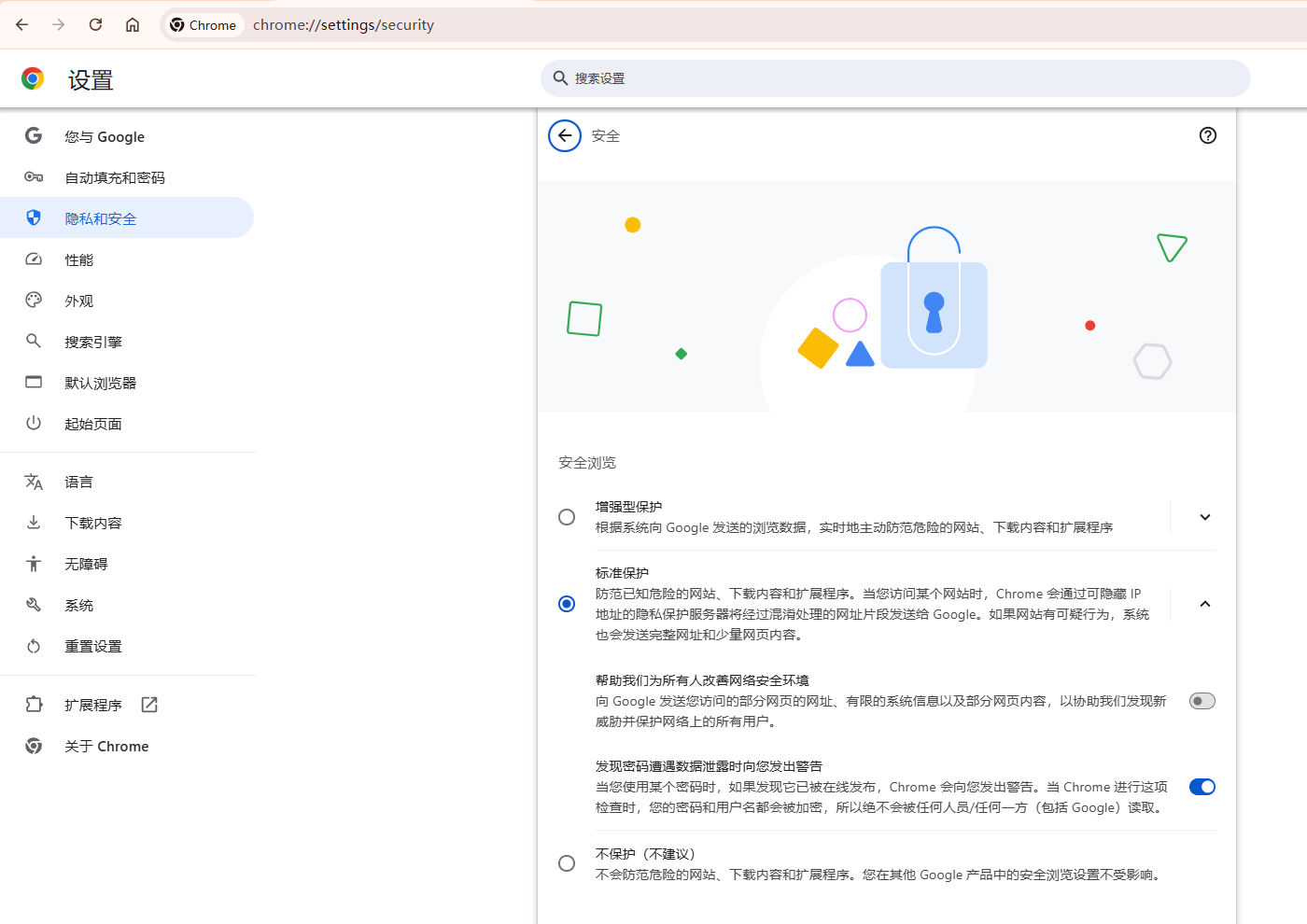
3.在“受信任的根证书颁发机构”部分,点击“导入”。
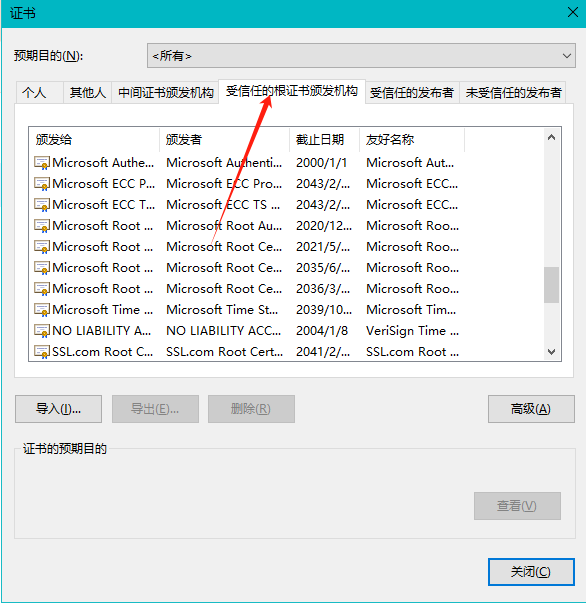
4.选择下载的自签名证书文件并导入。
5.重新启动Chrome浏览器,访问使用自签名证书的网站时,不再会显示安全警告。
四、HTTPS请求的管理
1.抓包工具的使用
开发者在进行网络调试时,可能需要抓取HTTPS请求进行分析。以下是使用Fiddler抓取HTTPS请求的步骤:
1.打开Fiddler,勾选“Decrypt HTTPS traffic”选项。
2.Fiddler会生成一个自签名证书,需要在Chrome中安装此证书。
3.打开Chrome浏览器,输入`chrome://settings/security`路径,进入安全设置页面。
4.在“受信任的根证书颁发机构”部分,点击“导入”,选择Fiddler生成的自签名证书文件并导入。
5.重启Chrome浏览器,此时Fiddler可以抓取并解密HTTPS流量。
2.SSL/TLS加密配置
Chrome浏览器允许用户检查和管理网站的SSL/TLS加密配置:
1.打开需要检查的网站。
2.点击地址栏左侧的锁状图标,选择“连接安全”。
3.在连接安全页面中,可以看到详细的SSL/TLS加密配置信息,包括协议版本、密钥交换算法、加密套件等。
五、常见问题及解决方法
1.证书无效或过期
如果访问HTTPS网站时出现证书无效或过期的警告,可能是由于以下原因:
-系统时间不正确,导致证书验证失败。请检查并校准系统时间。
-证书已过期,需要网站管理员更新证书。
-证书链存在问题,需要确保所有中间证书均已安装。
2.隐私模式与证书管理
在Chrome的隐私模式下,用户无法管理证书,因为隐私模式不允许持久化数据存储。如果需要管理证书,请退出隐私模式并在正常模式下操作。
3.清除证书错误
如果误操作导致证书错误,可以通过以下步骤清除:
1.打开Chrome浏览器,点击右上角的菜单图标,选择“设置”。
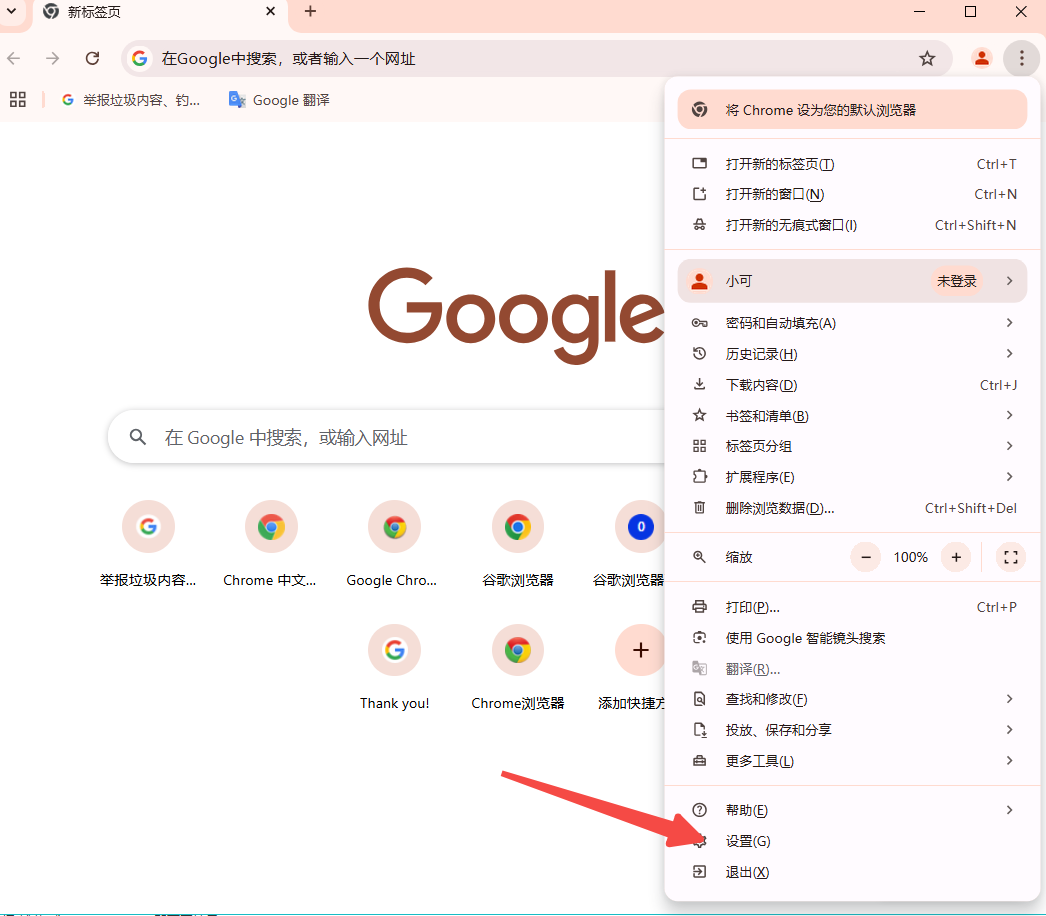
2.滚动到页面底部,点击“高级”,找到“管理证书”选项并点击。
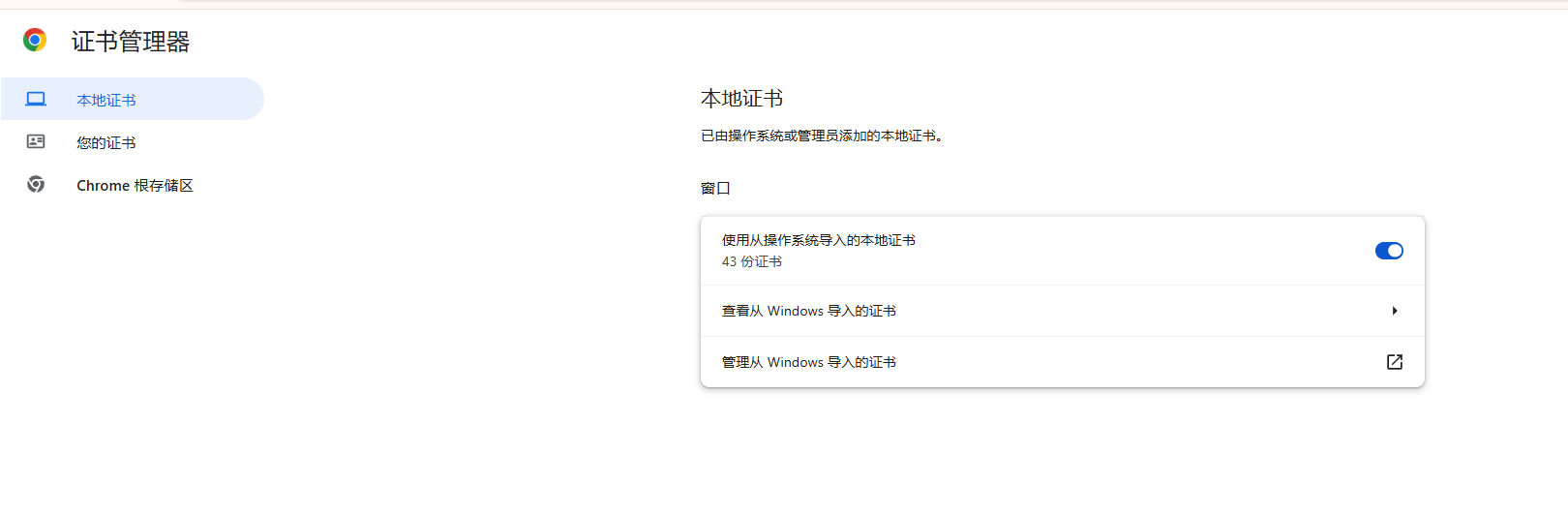
3.在证书管理页面中,删除或重置有问题的证书。
4.重新导入正确的证书。
六、总结
管理和使用HTTPS请求和证书是保证网络安全的重要措施。通过本文的介绍,用户可以更好地理解HTTPS的工作原理,掌握在Chrome浏览器中查看、导出、导入和管理证书的方法,以及解决常见的证书问题。希望本文能帮助用户更安全地使用互联网资源,保护个人信息和隐私。